วิธีตั้งค่าและเปลี่ยนช่วงเวลาการอัปเดตของ RSS Feeds ใน Outlook
โดยค่าเริ่มต้น RSS Feeds จะใช้คำแนะนำการอัปเดตของผู้เผยแพร่และอัปเดตค่อนข้างบ่อย บางครั้งคำแนะนำการอัปเดตของผู้เผยแพร่โฆษณาอาจไม่เหมาะกับคุณและคุณต้องอัปเดต RSS Feeds บ่อยขึ้นหรือน้อยลง จริงๆแล้วคุณสามารถปรับแต่งช่วงเวลาการอัปเดตของ RSS Feeds ได้ บทความนี้จะแนะนำขั้นตอนเกี่ยวกับวิธีการตั้งค่าและเปลี่ยนช่วงเวลาการอัปเดตของ RSS Feeds ใน Microsoft Outlook
ส่วนที่ 1: ปิดใช้งานคำแนะนำการอัปเดตของผู้เผยแพร่สำหรับ RSS Feeds
ส่วนที่ 2: ปรับแต่งช่วงเวลาการอัปเดตสำหรับ RSS Feeds
- ส่งอีเมลอัตโนมัติด้วย CC อัตโนมัติ / BCC, ส่งต่ออัตโนมัติ ตามกฎ; ส่ง ตอบอัตโนมัติ (Out of Office) โดยไม่ต้องใช้ Exchange Server...
- รับการแจ้งเตือนเช่น คำเตือน BCC เมื่อตอบกลับทุกคนในขณะที่คุณอยู่ในรายการ BCC และ เตือนเมื่อไม่มีไฟล์แนบ สำหรับความผูกพันที่ถูกลืม...
- ปรับปรุงประสิทธิภาพอีเมลด้วย ตอบกลับ (ทั้งหมด) พร้อมไฟล์แนบ, เพิ่มคำทักทายหรือวันที่ & เวลาลงในลายเซ็นหรือหัวเรื่องโดยอัตโนมัติ, ตอบกลับอีเมลหลายฉบับ...
- เพิ่มความคล่องตัวในการส่งอีเมลด้วย เรียกคืนอีเมล, เครื่องมือแนบ (บีบอัดทั้งหมด, บันทึกอัตโนมัติทั้งหมด...), ลบรายการที่ซ้ำกันและ รายงานด่วน...
มีสองส่วนในการตั้งค่าและเปลี่ยนช่วงเวลาการอัปเดตของ RSS Feeds ใน Microsoft Outlook ส่วนแรกคือการยกเลิกการเลือกคำแนะนำการอัปเดตของผู้เผยแพร่โฆษณาและส่วนที่สองคือการกำหนดกลุ่มการส่ง / รับใหม่สำหรับ RSS Feeds ที่คุณจะเปลี่ยนช่วงเวลาการอัปเดต เราจะแนะนำขั้นตอนโดยละเอียด
 ส่วนที่ 1: ปิดใช้งานคำแนะนำการอัปเดตของผู้เผยแพร่สำหรับ RSS Feeds
ส่วนที่ 1: ปิดใช้งานคำแนะนำการอัปเดตของผู้เผยแพร่สำหรับ RSS Feeds
ขั้นตอนที่ 1: เปิดกล่องโต้ตอบการตั้งค่าบัญชี:
- ใน Outlook 2007 โปรดคลิกไฟล์ เครื่องมือ > การตั้งค่าบัญชี.
- ใน Outlook 2010 และ 2013 โปรดคลิกไฟล์ เนื้อไม่มีมัน > ข้อมูล > การตั้งค่าบัญชี > การตั้งค่าบัญชี.

ขั้นตอนที่ 2: ในกล่องโต้ตอบการตั้งค่าบัญชีคลิกที่ RSS Feeds แล้วเลือกชื่อฟีดที่คุณจะเปลี่ยนช่วงเวลาการอัปเดตจากนั้นคลิก เปลี่ยนแปลง ปุ่ม

ขั้นตอนที่ 3: ในกล่องโต้ตอบตัวเลือกฟีด RSS โปรดยกเลิกการเลือกตัวเลือกของ ใช้คำแนะนำการอัปเดตผู้เผยแพร่ ใน อัปเดตขีด จำกัด มาตรา. ดูภาพหน้าจอต่อไปนี้:
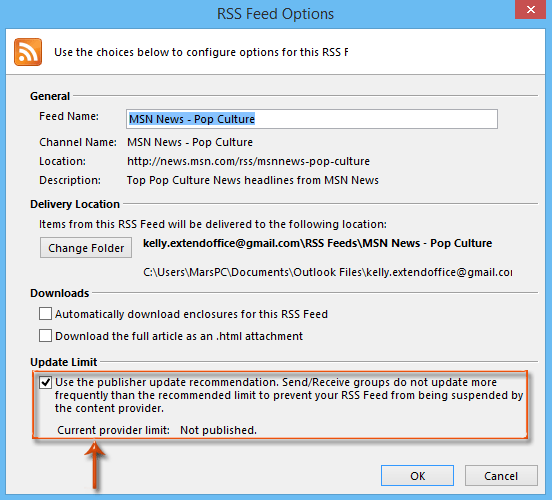
ขั้นตอนที่ 4: คลิก OK และ ปิดหน้านี้ เพื่อออกจากกล่องโต้ตอบสองกล่อง
 ส่วนที่ 2: ปรับแต่งช่วงเวลาการอัปเดตสำหรับ RSS Feeds
ส่วนที่ 2: ปรับแต่งช่วงเวลาการอัปเดตสำหรับ RSS Feeds
ขั้นตอนที่ 5: เปิดกล่องโต้ตอบส่ง / รับกลุ่ม:
- ใน Outlook 2007 โปรดคลิกไฟล์ เครื่องมือ > ส่ง / รับ > ส่ง / รับการตั้งค่า > กำหนดกลุ่มส่ง / รับ.
- ใน Outlook 2010 และ 2013 โปรดคลิกไฟล์ ส่ง / รับกลุ่ม > กำหนดกลุ่มส่ง / รับ บน ส่ง / รับ แท็บ ดูภาพหน้าจอต่อไปนี้:
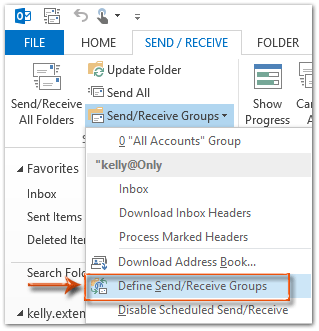
ขั้นตอนที่ 6: ในกล่องโต้ตอบกลุ่มส่ง / รับโปรดคลิกที่ไฟล์ ใหม่ ปุ่ม

จากนั้นกล่องโต้ตอบส่ง / รับชื่อกลุ่มจะปรากฏขึ้นโปรดป้อนชื่อสำหรับกลุ่มใหม่ในกล่องและคลิกที่ OK ปุ่ม
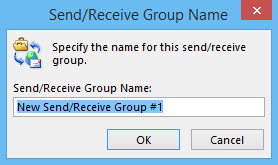
ขั้นตอนที่ 7: ในกล่องโต้ตอบการตั้งค่าการส่ง / รับที่โผล่ขึ้นมาใหม่:
- เลือกและไฮไลต์ RSS ใน บัญชี กล่องในส่วนด้านซ้าย
- ตรวจสอบตัวเลือกของ รวม RSS Feeds ในกลุ่มส่ง / รับนี้;
- ไปที่ ฟีด และเลือกเฉพาะช่องชื่อฟีดที่คุณจะเปลี่ยนช่วงเวลาการอัปเดต
- คลิก OK ปุ่ม
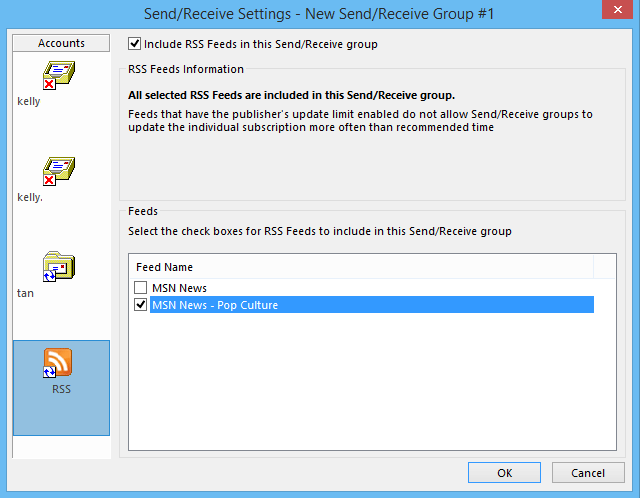
ขั้นตอนที่ 8: ตอนนี้คุณจะกลับไปที่กลุ่มส่ง / รับอีกครั้ง:
- เลือกและไฮไลต์ชื่อของกลุ่มส่ง / รับที่สร้างขึ้นใหม่ในไฟล์ ชื่อกลุ่ม กล่อง;
- ตรวจสอบตัวเลือกของ กำหนดเวลาการส่ง / รับอัตโนมัติทุก x นาทีและระบุช่วงเวลาการอัปเดตในกล่อง
- เป็นทางเลือกในการตรวจสอบตัวเลือกของ กำหนดเวลาการส่ง / รับอัตโนมัติทุก x นาที ใน เมื่อ Outlook เป็นแบบออฟไลน์ และระบุช่วงเวลาการอัปเดตในกล่อง
- คลิก ปิดหน้านี้ ปุ่ม
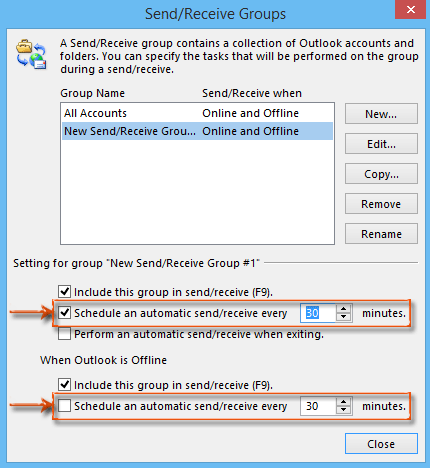
นับจากนี้เป็นต้นไป RSS Feeds ที่ระบุจะได้รับการอัปเดตตามช่วงเวลาที่คุณระบุโดยอัตโนมัติ
สุดยอดเครื่องมือเพิ่มผลผลิตในสำนักงาน
Kutools สำหรับ Outlook - คุณสมบัติอันทรงพลังมากกว่า 100 รายการเพื่อเติมพลังให้กับ Outlook ของคุณ
🤖 ผู้ช่วยจดหมาย AI: ส่งอีเมลระดับมืออาชีพทันทีด้วยเวทมนตร์ AI คลิกเพียงครั้งเดียวเพื่อตอบกลับอย่างชาญฉลาด น้ำเสียงที่สมบูรณ์แบบ การเรียนรู้หลายภาษา เปลี่ยนรูปแบบการส่งอีเมลอย่างง่ายดาย! ...
📧 การทำงานอัตโนมัติของอีเมล: ไม่อยู่ที่สำนักงาน (ใช้ได้กับ POP และ IMAP) / กำหนดการส่งอีเมล / Auto CC/BCC ตามกฎเมื่อส่งอีเมล / ส่งต่ออัตโนมัติ (กฎขั้นสูง) / เพิ่มคำทักทายอัตโนมัติ / แบ่งอีเมลผู้รับหลายรายออกเป็นข้อความส่วนตัวโดยอัตโนมัติ ...
📨 การจัดการอีเมล์: เรียกคืนอีเมลได้อย่างง่ายดาย / บล็อกอีเมลหลอกลวงตามหัวเรื่องและอื่นๆ / ลบอีเมลที่ซ้ำกัน / การค้นหาขั้นสูง / รวมโฟลเดอร์ ...
📁 ไฟล์แนบโปร: บันทึกแบทช์ / การแยกแบทช์ / การบีบอัดแบบแบตช์ / บันทึกอัตโนมัติ / ถอดอัตโนมัติ / บีบอัดอัตโนมัติ ...
🌟 อินเตอร์เฟซเมจิก: 😊อีโมจิที่สวยและเจ๋งยิ่งขึ้น / เพิ่มประสิทธิภาพการทำงาน Outlook ของคุณด้วยมุมมองแบบแท็บ / ลดขนาด Outlook แทนที่จะปิด ...
???? เพียงคลิกเดียวสิ่งมหัศจรรย์: ตอบกลับทั้งหมดด้วยไฟล์แนบที่เข้ามา / อีเมลต่อต้านฟิชชิ่ง / 🕘 แสดงโซนเวลาของผู้ส่ง ...
👩🏼🤝👩🏻 รายชื่อและปฏิทิน: แบทช์เพิ่มผู้ติดต่อจากอีเมลที่เลือก / แบ่งกลุ่มผู้ติดต่อเป็นกลุ่มแต่ละกลุ่ม / ลบการแจ้งเตือนวันเกิด ...
เกิน คุณสมบัติ 100 รอการสำรวจของคุณ! คลิกที่นี่เพื่อค้นพบเพิ่มเติม

